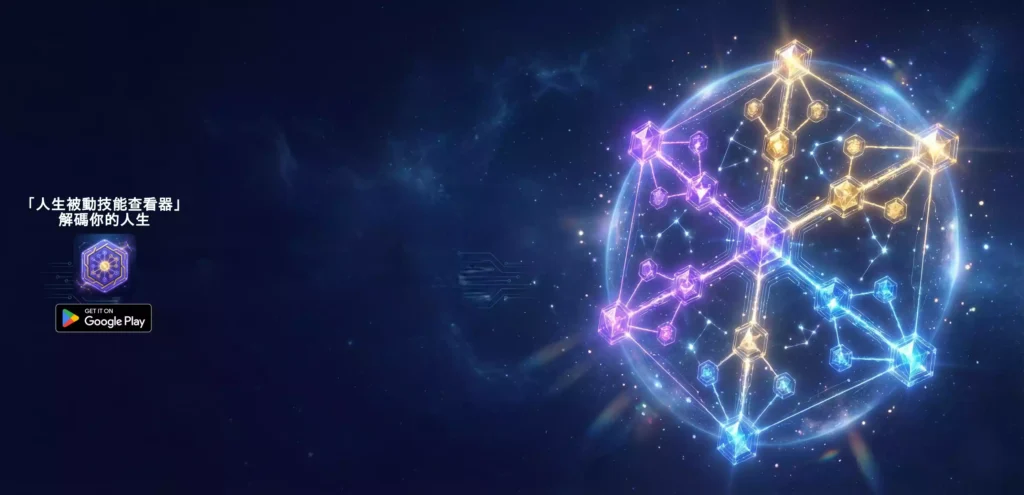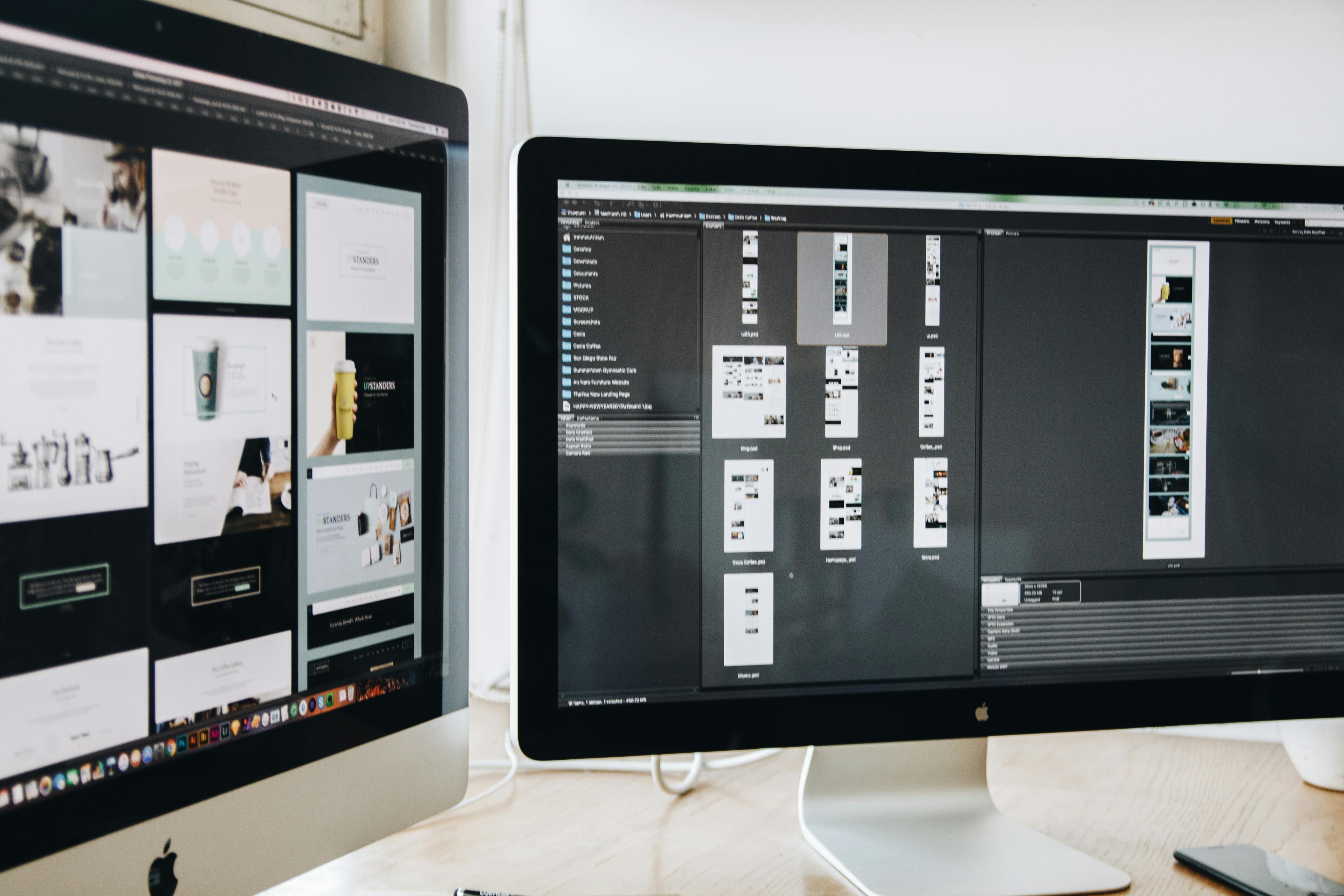
“`html
蘋果公司在最新的 iOS 26.1、iPadOS 26.1 和 macOS 26.1 第 4 個開發者測試版中,針對其獨特的「液態玻璃」(Liquid Glass)UI 設計風格,推出了一項引人矚目的新功能:「著色」選項。此舉旨在提升使用者在各種環境下的視覺體驗,特別是針對透明背景下文字辨識度較低的問題進行優化。這項更新是否能有效改善使用者體驗,又將對應用程式開發產生什麼樣的影響?讓我們一起深入了解。
液態玻璃 UI 的著色選項:清晰度的福音?
液態玻璃 UI 以其通透、朦朧的視覺效果著稱,廣泛應用於蘋果的作業系統中,例如工具欄、側邊欄和選單欄等。
使用者可以在 iPhone、iPad 或 Mac 的設定中選擇「透明」(Clear)或「著色」(Tinted)模式。「透明」模式維持原有的通透外觀,而「著色」模式則會增加界面的不透明感,從而提高文字的易讀性。
「著色」模式的影響範圍涵蓋整個作業系統,包括工具欄、側邊欄、選單欄以及鎖屏通知等所有「液態玻璃」元素。更重要的是,此設定會自動適用於採用「液態玻璃」風格的第三方應用程式,無需使用者逐一調整。
第三方應用開發者需要注意什麼?
由於「著色」選項會自動應用於採用「液態玻璃」風格的第三方應用程式,開發者應確保其應用程式在啟用「著色」模式後,依然能夠提供良好的使用者體驗。這可能需要開發者在設計時考慮不同透明度設定下的文字和圖標可讀性。
實例分析:提升使用者體驗的潛力
想像一下,在光線強烈的戶外環境下,iPhone 的鎖屏通知往往因為過於透明而難以辨識。啟用「著色」模式後,通知背景的不透明度增加,文字變得更加清晰,使用者可以更輕鬆地查看訊息,無需費力辨識。
優勢和劣勢的影響分析:審美與實用之間的平衡
優勢: 提高文字可讀性,尤其是在光線較強或背景複雜的環境下;提供更統一和連貫的視覺體驗,因為設定會自動適用於第三方應用程式;解決了部分使用者對於透明背景導致文字辨識度下降的抱怨。
劣勢: 犧牲了部分液態玻璃 UI 的通透感和美觀性;部分使用者可能更偏好原有的透明風格,而「著色」模式可能會影響他們的視覺體驗。
深入分析前景與未來動向:更多客製化的可能性?
蘋果此次推出的「著色」選項,顯示了其對於使用者回饋的重視,以及持續優化使用者體驗的決心。未來,蘋果或許可以考慮提供更精細的透明度調整選項,讓使用者可以根據自己的喜好和需求,更自由地客製化液態玻璃 UI 的外觀。此外,蘋果也可以進一步探索其他提升可讀性的方法,例如調整文字的顏色和大小,或者提供高對比度模式。
常見問題QA
A: 在 iPhone 或 iPad 上,前往「設定」>「顯示與亮度」>「液態玻璃」,然後選擇「著色」。在 Mac 上,前往「系統設定」>「外觀」,然後選擇「著色」。
A: 理論上,「著色」模式可能會略微增加電池消耗,因為它需要額外的處理來渲染不透明的背景。然而,實際影響可能非常小,可以忽略不計。
A: 當然可以。您可以隨時在
相關連結:
siuleeboss – 為您提供一站式的有用AI資訊、食譜和數位教學
Share this content: